Czyszczenie pamięci na weryfikowane i bezpieczne sposoby Android

- 2997
- 41
- Roman Pawlik
Treść
- Co to jest pamięć?
- Ręczne czyszczenie Android
- Rozładowywanie pamięci RAM
- Czyszczenie za pomocą aplikacji
- Używając komputera

Zobaczmy, jak wyczyścić pamięć na Androidzie, jakie narzędzia można do tego użyć i co można w ogóle usunąć.
Co to jest pamięć?
Komputer, smartfon, tablet i inna inteligentna technika mają dwa rodzaje pamięci: operacyjny i stały. W operacyjnych, zaniedbane aplikacje i procesy są przechowywane w plikach stałych. Jest tak, jeśli bardzo prawie nie pamiętasz tego, co powiedzieli na lekcjach informatyki. Oprócz zbudowanej -w stałej pamięci, telefony zwykle mają gniazdo karty pamięci. W niektórych modelach jest on łączony z gniazdem dla karty SIM, więc musisz wybrać dwie liczby lub rozszerzenie pamięci.Kiedy nastąpi pełne wypełnienie pamięci RAM i stałą pamięć, Android zaczyna zwalniać. Aby naprawić tę awarie, wystarczy przeprowadzić kompleksowe czyszczenie. Ale najpierw musisz upewnić się, że smartfon naprawdę ma problemy z pamięcią.
- Otwórz ustawienia.
- Przejdź do sekcji „pamięć” lub „pamięci”.
- Poczekaj na zakończenie obliczeń.
Jak widać, mam 5,56 GB 16 GB pamięci wewnętrznej było wypełnione plikami systemowymi. Nie możesz nic z tym zrobić, więc jeśli muszę coś usunąć, będą to aplikacje, filmy, obrazy i inne pliki: treść pobrana z Internetu, dokumenty z całkowitym dostępem itp.D.
Poniżej znajduje się element „Dane gotówki”. Dzięki temu możesz wyczyścić dane pamięci podręcznej wszystkich aplikacji. W moim przypadku wyda 209 MB.
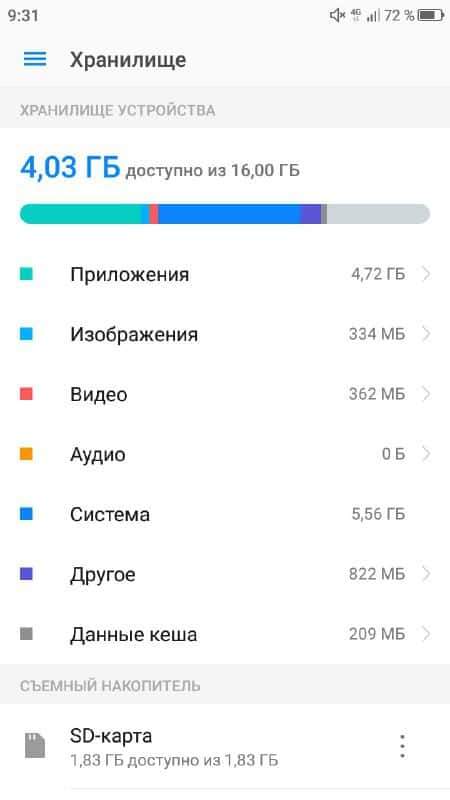
Statystyki karty pamięci są jeszcze niższe. Nie używam go, więc cała przestrzeń robocza jest dostępna. Jeśli klikniesz kartę, przewodnik z jej zawartością zostanie otwarty. Przycisk z trzema punktami w pobliżu wywołuje dodatkowe menu, przez które można usunąć lub sformatować kartę.
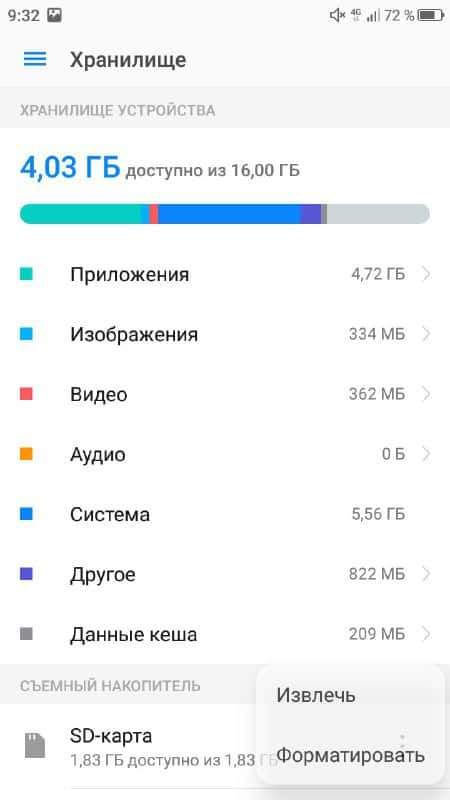
Tak, karta pamięci należy usunąć przed wyciągnięciem z telefonu, jak dysk flash USB z komputera. Jeśli wcześniej wyciągnąłeś kartę bez wstępnej ekstrakcji, przestań to robić - jest to niebezpieczne dla plików.
Ręczne czyszczenie Android
Jak wyczyścić pamięć podręczną w pamięci, już wymyśliliśmy. Ale może to nie wystarczyć do wyczyszczenia urządzenia, więc przejdźmy dalej i usuńmy inne dodatkowe pliki. Otwórz sekcję „Pamięć” w ustawieniach Androida i przejdź do.- Aplikacje - Otwórz listę, sortowanie programów w zakresie. W aplikacjach, które zajmują dużo miejsca, możesz wyczyścić dane i usunąć pamięć podręczną.
- Obrazy - Wybierz i usuń niepotrzebne zdjęcia i zdjęcia. Podobnie, dostarczaj wideo i audio.
- System nie jest dostępny do czyszczenia, ponieważ zawiera tylko pliki, które są kluczowe dla Androida.
- Inne - kliknij „Otwórz”, aby dostać się do pamięci wewnętrznej Androida. Tutaj możesz usunąć pobieranie, tymczasowe pliki aplikacji, te same zdjęcia i filmy, archiwum wiadomości w posłańcach i innych danych.
- Dane pamięci podręcznej są pierwszą rzeczą do wyczyszczenia.
Aby usunąć pliki z wewnętrznego dysku, możesz również użyć aplikacji trzecie. Zawiera funkcję szybkiego czyszczenia urządzenia i w menu bocznym - link do lokalnej pamięci. Po przejściu do niego zobaczysz te same foldery, co podczas otwierania sekcji „Inna” w ustawieniach Androida. Ponadto za pośrednictwem ES możesz wyczyścić biblioteki multimedialne i koszyk na Androida.
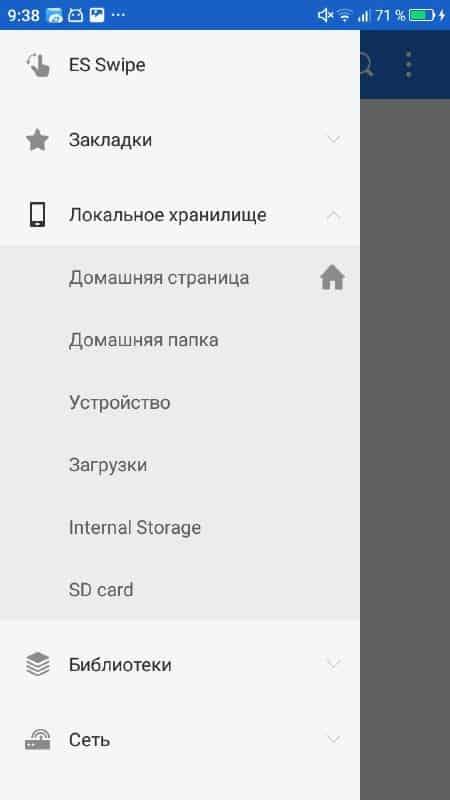
Co jeszcze można usunąć z telefonu bez szkody dla jego wydajności? Zgnij palce:
- niepotrzebne wnioski;
- Korespondencja SMS;
- Historia w przeglądarce.
Po takim czyszczeniu kilka bezpłatnych gigabajtów powinno pojawiać się przez telefon, które można bezpiecznie zajmować nowymi informacjami.
Rozładowywanie pamięci RAM
Wszystkie powyższe metody należały do stałej pamięci. Ale jest też pamięć RAM, której wypełnienie prowadzi do zmniejszenia wydajności urządzenia. Najłatwiejszym sposobem na wyczyszczenie pamięci RAM jest ukończenie pracy wszystkich aplikacji, których nie używasz teraz.- Ściśnij przycisk wywołania menu na urządzeniu lub kliknij specjalny klucz, który wywołuje menedżera zmiany między zaniedbanymi aplikacjami.
- Kliknij przycisk „Zamknij”, aby wypełnić pracę wszystkich aplikacji.
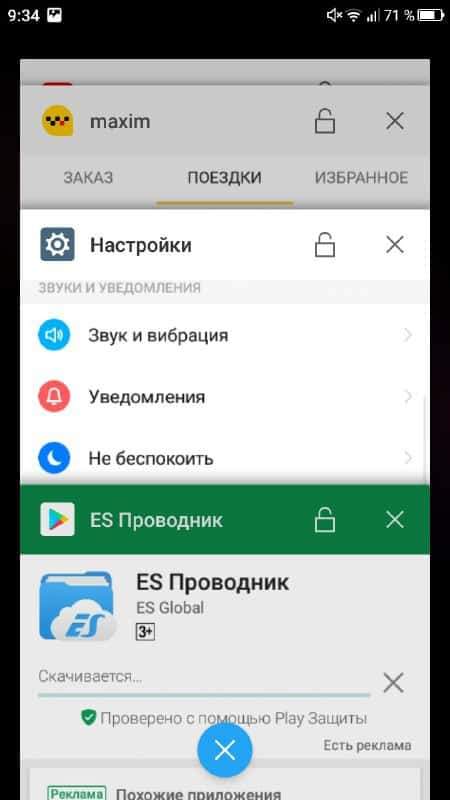
Czyszczenie pamięci RAM nie kończy się na tym. Faktem jest, że nawet jeśli usuniesz aplikację od dyspozytora, jego procesy można wykonać i nadal ładować pamięć RAM. Aby usunąć to obciążenie, przejdź do sekcji „Aplikacje” w ustawieniach i przejdź do zakładki „Working”. Otwórz aplikacje, od których praca Androida nie zależy (wszystkie programy trzeciej strony - Instagram, VKontakte, gry) i kliknij „Stop”.
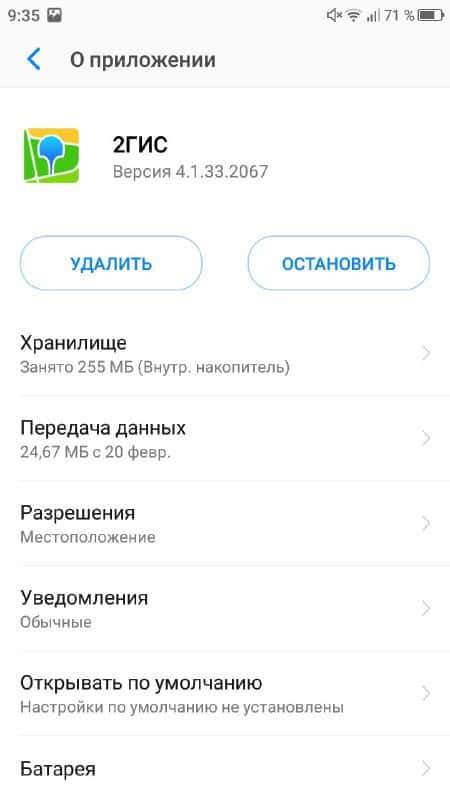
Doprowadzi to do faktu, że przy następnym uruchomieniu tych programów będziesz musiał poczekać trochę dłużej, ale nie będą konsumować zasobów telefonicznych, gdy ich nie użyjesz.
Czyszczenie za pomocą aplikacji
Jeśli nie chcesz wspinać się na wszystkich tych dyrektorach i ustawieniach, pobierz aplikację czyszczącą i daj mu prawo do penetracji wszystkich kąty systemu. Jeśli wybierzesz w żądanie rynku gry „Czyszczenie pamięci”, Clean Master będzie na pierwszym miejscu. Jest tak popularny, że został zainstalowany w niektórych smartfonach przez producenta - on sam zobaczył, a nawet usunął muchę z jednym modelem budżetowym. Clean Master oferuje bezpłatną kontrolę wirusów w obciążeniu. Jednak na starych telefonach jego praca tylko przeszkadza.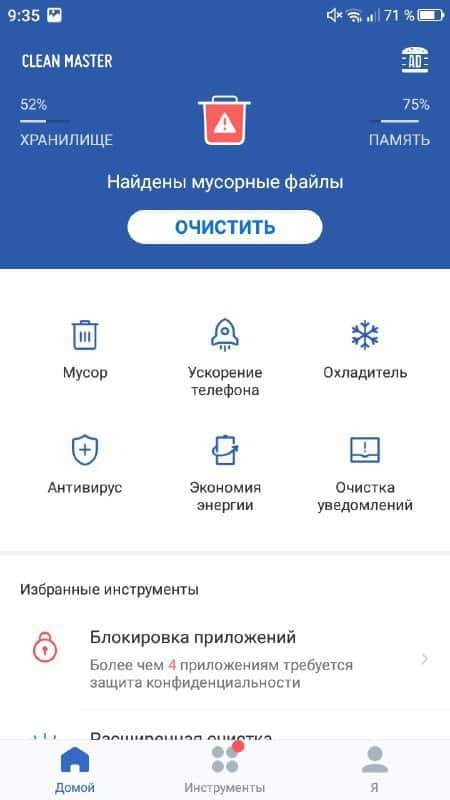
Dzięki interfejsowi Clean Master nie będziesz musiał sobie z tym poradzić. Wszystkie działania, w tym czyszczenie pamięci, są wykonywane jednym do dwóch kliknięć. Ale wolę mniej uniwersalną aplikację: CCLeaner z Piriform. Używałem go na komputerze i telefonie, w ciągu ostatnich 5 lat nie było żadnych skarg.
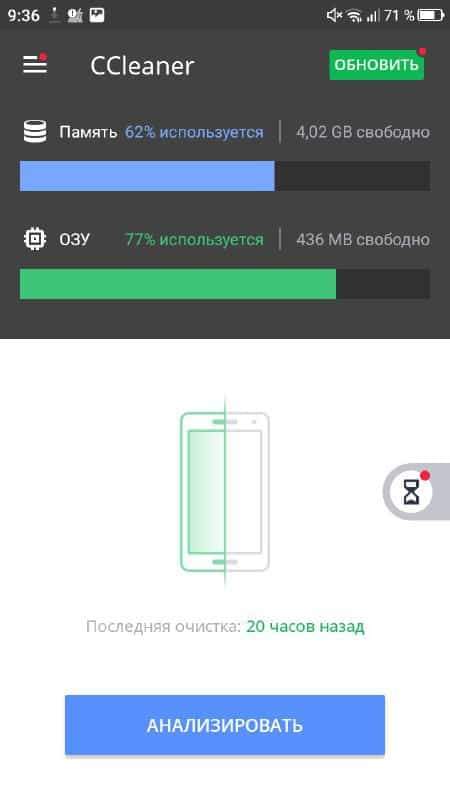
Interfejs CCLEALER jest nadal łatwiejszy. Po kliknięciu aplikacji jest przycisk „Analizuj”. Możesz zobaczyć listę tych danych i zaznaczyć te, które należy usunąć. Aby ukończyć procedurę, konieczne jest podanie wniosku specjalnych praw do głębokiego czyszczenia.
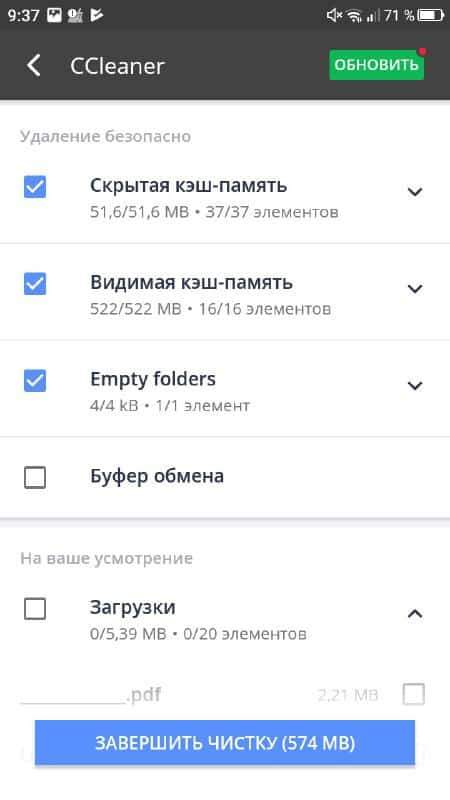
Jedyną wadą CCleaner jest reklama. Zajmuje dużo miejsca w interfejsie, ale nie zamyka ważnych elementów, dzięki czemu możesz się z tym pogodzić. Jeśli reklamy są silnie zirytowane, istnieje wersja CCLeaner Pro, musisz tylko zapłacić.
Oprócz Clean Master i CCleaner istnieją inne godne aplikacje do czyszczenia Androida (sądząc po recenzjach). Ale ich nie wypróbowałem, więc nie będę doradzić. Zawsze było wystarczająco dużo, aby usunąć tymczasowe pliki możliwości.
Używając komputera
Możesz użyć komputera do usuwania dodatkowych plików. Zwykle zajmuję się zdjęciami i filmami. Podłączyłem telefon do komputera, odrzuciłem go, natychmiast usunięte z pamięci wewnętrznej.- Podłącz Android do PC.
- Wybierz tryb MTP, aby uzyskać dostęp do plików za pośrednictwem przewodu.
- Otwórz napęd wewnętrzny przez „komputer”.
- Usuń niepotrzebne pliki, jak w każdym innym folderze Windows.
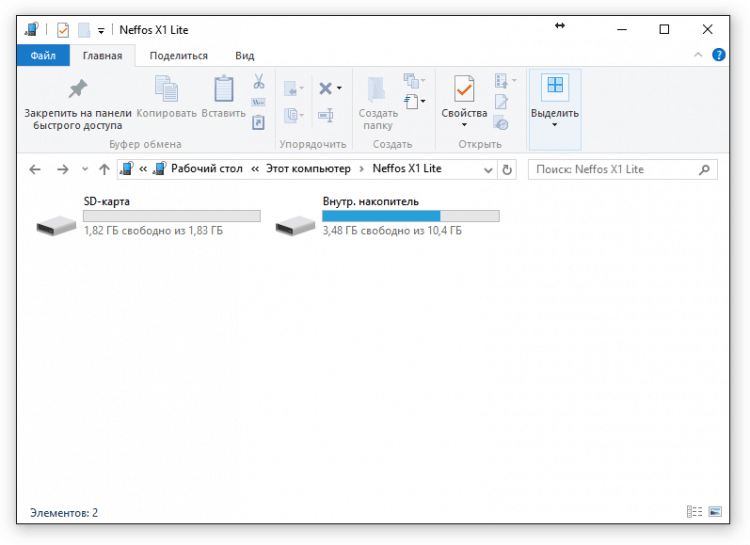
Główny problem jest taki sam, jak w przypadku ręcznego czyszczenia systemu plików na Androidzie. Jeśli usuniesz coś złego, telefon może przestać działać i musisz go reflashować. Dlatego usuwam tylko te pliki na komputerze, którego celem wiem na pewno. Audio, wideo, zdjęcia, dokumenty - możesz rozstać się z tym bez strachu.

